Το καλύτερο Samsung Galaxy S9 Manager – Διαχείριση του S9 στον υπολογιστή
Θα συμφωνούσατε με το γεγονός ότι το να είστε κάτοχος συσκευής όπως αυτός του Samsung Galaxy S9/S20 είναι ενδιαφέρον όσο και δύσκολο, καθώς πρέπει να μάθετε να διαχειρίζεστε αποτελεσματικά τη συσκευή Samsung Galaxy S9/S20 στον υπολογιστή σας. Επομένως, αν ψάχνετε τρόπους με τους οποίους μπορείτε να διαχειριστείτε τη συσκευή σας S9/S20 για να βελτιώσετε την απόδοση, ρίξτε μια ματιά στο άρθρο.
Ακολουθεί μια σύντομη ιδέα για το τι πρόκειται να εξερευνήσετε στο άρθρο:
- – Συμβουλές και τεχνικές για τη διαχείριση δεδομένων και συσκευών
- – Εργαλεία για τη σωστή διαχείριση της συσκευής Samsung S9/S20.
- – Εκτός από τη βοήθεια μεταφοράς, μπορείτε να διαχειριστείτε το κατάστημα μουσικής, να προσθέσετε/διαγράψετε επαφές και πολλά άλλα.
- – Και στο τέλος, θα ανακαλύψετε περισσότερα για τη συσκευή σας Samsung Galaxy S9/S20 και την αξιολόγησή της.
Λοιπόν, ας αρχίσουμε να μαθαίνουμε περισσότερα σχετικά με τον τρόπο διαχείρισης της συσκευής Samsung Galaxy S9/S20 σε υπολογιστή στο παρακάτω άρθρο.
- Μέρος 1: Διαχείριση βίντεο Samsung Galaxy S9/S20 στον υπολογιστή
- Μέρος 2: Διαχείριση της μουσικής Samsung Galaxy S9/S20 στον υπολογιστή
- Μέρος 3: Διαχείριση φωτογραφιών Samsung Galaxy S9/S20 στον υπολογιστή
- Μέρος 4: Διαχείριση επαφών Samsung Galaxy S9/S20 στον υπολογιστή
- Μέρος 5: Διαχείριση SMS Samsung Galaxy S9/S20 στον υπολογιστή χρησιμοποιώντας το DrFoneTool
- Μέρος 6: Μπόνους: Ανασκόπηση Samsung Galaxy S9/S20 Edge
Μέρος 1: Διαχείριση βίντεο Samsung Galaxy S9/S20 στον υπολογιστή
Για να μεταφέρετε αρχεία βίντεο από το Samsung S9/S20 σε έναν προσωπικό υπολογιστή, πιθανότατα πρέπει να γνωρίζετε ακριβώς πού βρίσκονται τα αρχεία βίντεο στο τηλέφωνό σας. Ακολουθήστε αυτά τα βήματα για να διαχειριστείτε αρχεία βίντεο από το Samsung S9/S20 στον υπολογιστή σας.
1.1 Διαχείριση βίντεο Samsung S9/S20 με την Εξερεύνηση των Windows
Βήμα 1. Αρχικά, συνδέστε το Samsung S9/S20 στον υπολογιστή μέσω ενός καλωδίου USB και περιμένετε να το εντοπίσει ο υπολογιστής.
Στο Samsung S9/S20, σύρετε την οθόνη από την κορυφή για να προβάλετε τις επιλογές USB και, στη συνέχεια, επιλέξτε ‘Μεταφορά αρχείων πολυμέσων’

Βήμα 2. Στον υπολογιστή σας, πατήστε Ctrl+E στα παράθυρα για να ανοίξετε την Εξερεύνηση των Windows, θα πρέπει να δείτε το όνομα της συσκευής στο αριστερό παράθυρο του συστήματός σας.
Βήμα 3. Κάντε κλικ στο όνομα της συσκευής και ανοίξτε τη θέση αποθήκευσης. Μεταβείτε στο φάκελο που περιέχει το βίντεο και, στη συνέχεια, αντιγράψτε το σε μια συγκεκριμένη θέση στον υπολογιστή σας.
1.2 Διαχείριση βίντεο S9/S20 με το DrFoneTool – Διαχείριση τηλεφώνου (Android)
Το DrFoneTool είναι ένα από τα καλύτερα κιτ εργαλείων τηλεφώνου που μπορεί να χρησιμοποιηθεί για τη διαχείριση του Samsung Galaxy S9/S20 σε υπολογιστή, συμπεριλαμβανομένων των αρχείων βίντεο. Με το DrFoneTool, μπορούμε εύκολα να εισάγουμε βίντεο, να εξάγουμε βίντεο, να διαγράφουμε βίντεο στο Samsung S9/S20. Επίσης, ακόμα κι αν το βίντεο δεν είναι συμβατό με S9/S20, το DrFoneTool μπορεί να σας βοηθήσει να το μετατρέψετε σε συμβατή μορφή και στη συνέχεια να το μεταφέρετε σε S9/S20.

DrFoneTool – Διαχείριση τηλεφώνου (Android)
Το καλύτερο Samsung Galaxy S9/S20 Manager για PC/Mac
- Μεταφέρετε αρχεία μεταξύ Android και υπολογιστή, συμπεριλαμβανομένων επαφών, φωτογραφιών, μουσικής, SMS και πολλά άλλα.
- Διαχειριστείτε, εξάγετε/εισαγάγετε τη μουσική, τις φωτογραφίες, τα βίντεο, τις επαφές, τα SMS, τις εφαρμογές σας κ.λπ.
- Μεταφέρετε το iTunes στο Android (αντίστροφα).
- Διαχειριστείτε τη συσκευή σας Android στον υπολογιστή.
- Πλήρως συμβατό με το Android 8.0.
Βήμα 1. Κατεβάστε και εγκαταστήστε το DrFoneTool στον υπολογιστή σας. Εκκινήστε το DrFoneTool και επιλέξτε «Διαχείριση τηλεφώνου» από όλες τις λειτουργίες. Απλώς συνδέστε το S9/S20 στον υπολογιστή χρησιμοποιώντας ένα καλώδιο USB.
Βήμα 2. Αφού εντοπιστεί το Samsung S9/S20, κάντε κλικ στην καρτέλα Βίντεο για να δείτε όλα τα βίντεο στη συσκευή.
Βήμα 3. Εάν θέλετε να εξαγάγετε τα βίντεο, επιλέξτε τα αρχεία βίντεο που χρειάζεστε και κάντε κλικ στο κουμπί εξαγωγής και στη συνέχεια κάντε κλικ στο «Εξαγωγή σε υπολογιστή». Επιλέξτε τοποθεσία για αποθήκευση και κάντε κλικ στο ‘OK’

Σημείωση: Εκτός από τη μεταφορά αρχείων βίντεο, μπορείτε επίσης να προσθέσετε βίντεο, να κάνετε εξαγωγή από τον υπολογιστή ή από άλλη συσκευή τηλεφώνου, καθώς και να διαγράψετε τα ανεπιθύμητα με ευκολία.
Μέρος 2: Διαχειριστείτε τη μουσική Samsung Galaxy S9/S20/S9/S20 Edge στον υπολογιστή
Η διαχείριση αρχείων μουσικής με επέκταση όπως MP3, WMA, AAC και ούτω καθεξής μπορεί να γίνει σε υπολογιστή μέσω της επιλογής μεταφοράς πολυμέσων και στο Samsung S9/S20.
2.1 Διαχείριση μουσικής στο S9/S20 με την Εξερεύνηση των Windows
Βήμα 1. Συνδέστε το Samsung S9/S20 σε υπολογιστή χρησιμοποιώντας ένα καλώδιο USB. Για να βεβαιωθείτε ότι το S9/S20 μπορεί να εντοπιστεί από τον υπολογιστή, πρέπει να σύρετε τη γραμμή ειδοποιήσεων που υπάρχει στο επάνω μέρος της οθόνης και, στη συνέχεια, να επιλέξετε «Μεταφορά των αρχείων πολυμέσων».
Βήμα 2. Στον υπολογιστή, ανοίξτε τον Windows Explorer και κάντε κλικ στο όνομα της συσκευής από το αριστερό παράθυρο.
Βήμα 3. Ανοίξτε το χώρο αποθήκευσης της συσκευής και εντοπίστε το φάκελο που περιέχει το αρχείο Μουσικής. Αντιγράψτε το στην επιθυμητή θέση στον υπολογιστή σας.
2.2 Διαχείριση μουσικής S9/S20 με το Windows Media Player
Βήμα 1. Συνδέστε το Samsung Galaxy S9/S20 στον υπολογιστή. Εκκινήστε το Windows Media player και κάντε κλικ στην καρτέλα συγχρονισμού στην επάνω δεξιά γωνία για να δείτε τη συνδεδεμένη συσκευή.
Βήμα 2. Στο αριστερό παράθυρο, κάντε κλικ στο όνομα της συσκευής και επιλέξτε ‘Μουσική’ και, στη συνέχεια, κάντε κλικ στο ‘Όλη η μουσική’
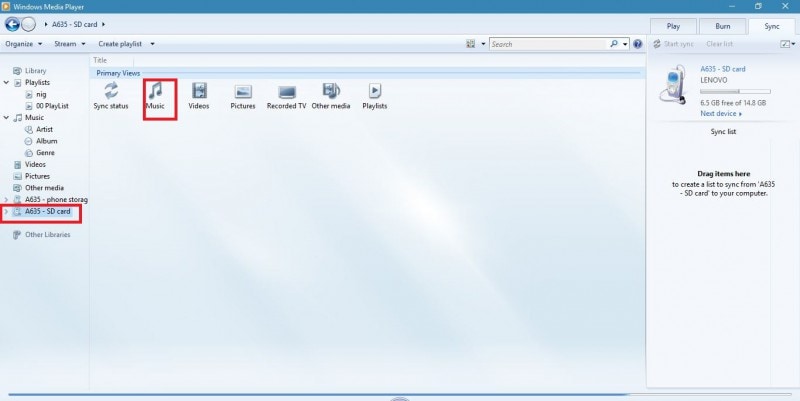
Βήμα 3. Περιμένετε να εμφανιστούν όλα τα αρχεία ήχου, επιλέξτε το επιθυμητό μία φορά, κάντε δεξί κλικ και κάντε κλικ στο ‘Προσθήκη στη λίστα συγχρονισμού’ ή απλώς σύρετε και αποθέστε
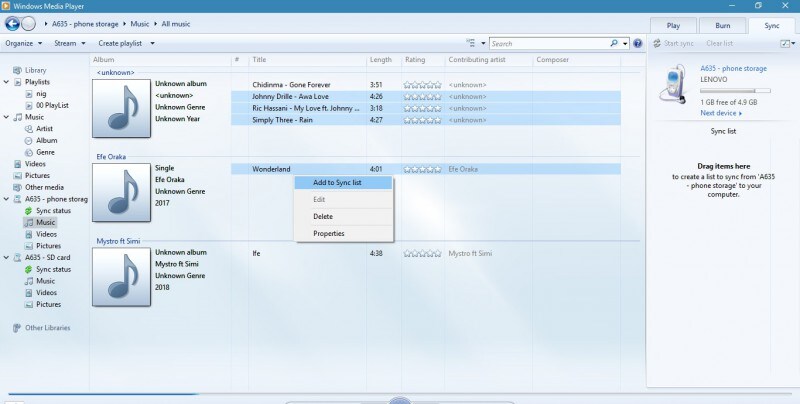
Βήμα 4. Στη συνέχεια, στον πίνακα συγχρονισμού, κάντε κλικ στο ‘αντιγραφή από τη συσκευή’ για να το προσθέσετε στη μουσική βιβλιοθήκη σας
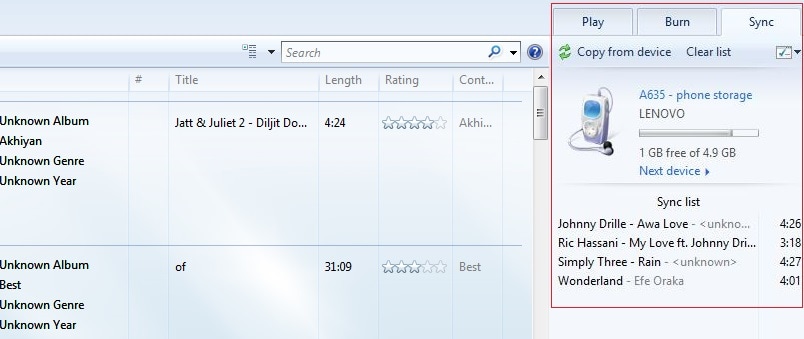
2.3 Διαχείριση μουσικής S9/S20 χρησιμοποιώντας το DrFoneTool – Phone Manager (Android)
Βήμα 1. Εκκινήστε το DrFoneTool στον υπολογιστή σας. Επιλέξτε «Διαχείριση τηλεφώνου» από τις μονάδες και συνδέστε το Galaxy S9/S20 στον υπολογιστή.
Βήμα 2. Κάντε κλικ στην καρτέλα Μουσική και θα εμφανιστούν όλα τα αρχεία μουσικής στη συσκευή σας.
Βήμα 3. Επιλέξτε τα αρχεία που θέλετε να αντιγράψετε και κάντε κλικ στο κουμπί εξαγωγής και, στη συνέχεια, κάντε κλικ στο «Εξαγωγή σε υπολογιστή». Πλοηγηθείτε στην τοποθεσία για εξαγωγή και κάντε κλικ στο OK.

Επίσης, υπάρχει ένα από τα εντυπωσιακά χαρακτηριστικά του DrFoneTool – Phone Manager που είναι ότι μπορείτε να δημιουργήσετε τη δική σας λίστα αναπαραγωγής μουσικής, να δημιουργήσετε ήχους κλήσης για να έχετε τους δικούς σας προσαρμοσμένους ήχους κλήσης στη συσκευή S9/S20.
Μέρος 3: Διαχείριση φωτογραφιών Samsung Galaxy S9/S20 στον υπολογιστή
Η διαχείριση των φωτογραφιών Samsung S9/S20 στον υπολογιστή μπορεί να γίνει είτε με χρήση της μη αυτόματης μεταφοράς του Windows Explorer είτε μέσω ισχυρού λογισμικού διαχείρισης όπως το DrFoneTool – Phone Manager
3.1 Διαχείριση φωτογραφιών στο S9/S20 με την Εξερεύνηση των Windows
Βήμα 1. Συνδέστε το S9/S20 στον υπολογιστή χρησιμοποιώντας ένα καλώδιο USB. Επιλέξτε «Μεταφορά εικόνων» και τον ανοιχτό εξερευνητή των παραθύρων στον υπολογιστή σας.
Βήμα 2. Κάντε κλικ στο όνομα της συσκευής σας και ανοίξτε τον αποθηκευτικό χώρο. Θα πρέπει να δείτε δύο φακέλους, το ‘DCIM’ που περιέχει φωτογραφίες που τραβήχτηκαν με την κάμερα της συσκευής και το ‘Pictures’ που περιέχει φωτογραφίες που είναι αποθηκευμένες στο φάκελο εικόνων στο τηλέφωνο
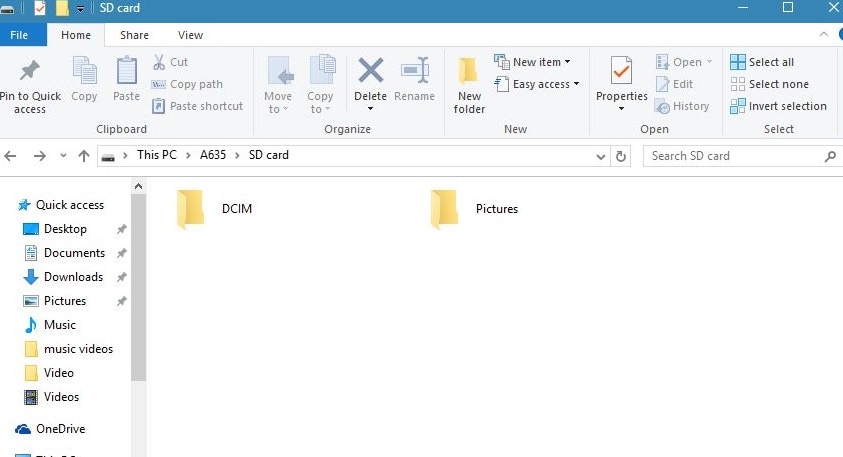
Βήμα 3. Επιλέξτε έναν από τους φακέλους και αντιγράψτε τις φωτογραφίες σας στην επιθυμητή θέση στον υπολογιστή σας
3.2 Διαχείριση φωτογραφιών στο S9/S20 με το DrFoneTool – Phone Manager (Android)
Βήμα 1. Κατεβάστε και εγκαταστήστε το DrFoneTool στον υπολογιστή σας. Εκκινήστε το DrFoneTool, επιλέξτε «Διαχείριση τηλεφώνου» από τις μονάδες και συνδέστε το S9/S20 στον υπολογιστή.
Βήμα 2. Κάντε κλικ στην καρτέλα ‘Φωτογραφίες’ και επιλέξτε τις εικόνες που θα εξαχθούν. Κάντε κλικ στο κουμπί εξαγωγής και επιλέξτε «Εξαγωγή σε υπολογιστή» για να αντιγράψετε στον επιθυμητό φάκελο

Τώρα- Το DrFoneTool λειτουργεί επίσης ως διαχείριση εικόνων με εξαγωγή ή εισαγωγή εικόνων μεταξύ διαφόρων συσκευών όπως Android, iOS, PC, Mac. Υποστηρίζει τα πάντα, ώστε να έχετε εύκολη πρόσβαση σε εικόνες από οποιαδήποτε συσκευή. Επίσης, μπορείτε εύκολα να δημιουργήσετε άλμπουμ φωτογραφιών και να μετακινήσετε εύκολα τις φωτογραφίες στα επιθυμητά άλμπουμ.
Μέρος 4: Διαχείριση επαφών Samsung Galaxy S9/S20 στον υπολογιστή
Οι επαφές μπορούν να εξαχθούν από το Samsung S9/S20 στον υπολογιστή σας σε μορφή αρχείου γνωστή ως .vcf. Μπορεί να αντιγραφεί στον υπολογιστή σας για να ανοίξει με το Microsoft Excel.
4.1 Εξαγωγή επαφών από το S9/S20 ως αρχείο VCF
Βήμα 1. Μεταβείτε στην εφαρμογή Επαφές στο Samsung S9/S20.
Βήμα 2. Κάντε κλικ στο κουμπί Μενού και επιλέξτε ‘Εξαγωγή’. Η επαφή θα εξαχθεί στον χώρο αποθήκευσης της συσκευής σας.
Βήμα 3. Συνδέστε το τηλέφωνό σας στον υπολογιστή σας και εντοπίστε το εξαγόμενο αρχείο vcf. Τώρα αντιγράψτε το αρχείο vcf στον υπολογιστή σας.
Διαχείριση επαφών στο S9/S20 με το DrFoneTool – Phone Manager (Android)
Συνδέστε το τηλέφωνό σας στον υπολογιστή σας και εκκινήστε το DrFoneTool – Phone Manager

Βήμα 1. Εγκαταστήστε και εκκινήστε το DrFoneTool στον υπολογιστή σας. Επιλέξτε «Διαχείριση τηλεφώνου» από όλες τις λειτουργίες και συνδέστε το S9/S20 στον υπολογιστή.
Βήμα 2. Κάντε κλικ στο ‘Information’ από τα μενού στο επάνω μέρος της οθόνης. Στο αριστερό τμήμα του παραθύρου, κάντε κλικ στην επιλογή ‘Επαφές’.
Βήμα 3. Επιλέξτε τις επαφές που θέλετε να εξαγάγετε και κάντε κλικ στο κουμπί «Εξαγωγή».
Βήμα 4. Επιλέξτε τη μορφή εξαγωγής και, στη συνέχεια, επιλέξτε μια τοποθεσία στον υπολογιστή σας για να αποθηκεύσετε το εξαγόμενο αρχείο.

Σημείωση: Μπορείτε να οργανώσετε, να ομαδοποιήσετε, να δημιουργήσετε ή να διαγράψετε επαφές για να έχετε διαχειριζόμενη πρόσβαση στις επαφές της συσκευής στο νέο σας Galaxy S9/S20 συγχρονίζοντας τις επαφές με ασφάλεια και ασφάλεια.

– Ακόμη και εσείς μπορείτε να λαμβάνετε επαφές από το Outlook στη συσκευή σας Galaxy S9/S20.
Μέρος 5: Διαχείριση SMS Samsung Galaxy S9/S20 στον υπολογιστή χρησιμοποιώντας το DrFoneTool
Ένα από τα σπουδαία χαρακτηριστικά του DrFoneTool είναι ότι μπορεί επίσης να χρησιμοποιηθεί για δημιουργία αντιγράφων ασφαλείας SMS από Samsung S9/S20 και άλλα τηλέφωνα, και είναι εξίσου εύκολο.
Βήμα 1. Συνδέστε το τηλέφωνό σας στον υπολογιστή σας και εκκινήστε το λογισμικό DrFoneTool. Στην αρχική οθόνη, κάντε κλικ στην καρτέλα ‘Πληροφορίες’ και στο επάνω μέρος της οθόνης.

Βήμα 2. Στο αριστερό παράθυρο, κάντε κλικ στο ‘SMS’ και, στη συνέχεια, επιλέξτε ‘Όλα τα μηνύματα’
Βήμα 3. Κάντε κλικ στο κουμπί Εξαγωγή και επιλέξτε μια μορφή στην οποία θέλετε να αποθηκευτεί το SMS είτε ως αρχείο HTML, είτε ως CSV είτε ως μορφή αρχείου κανονικού κειμένου.

Τώρα επιλέξτε μια τοποθεσία στον υπολογιστή σας και κάντε κλικ στο OK για να εξαγάγετε το SMS από το Samsung S9/S20.
Σημείωση: Μπορείτε να δημιουργήσετε ένα αντίγραφο ασφαλείας των πολύτιμων μηνυμάτων σας, να τα εξαγάγετε στο S9/S20 ή να διαγράψετε ή να επιλέξετε το συγκεκριμένο μήνυμα αντί να μεταβείτε για όλα τα μηνύματα ταυτόχρονα.
Μέρος 6: Μπόνους: Ανασκόπηση Samsung Galaxy S9/S20 Edge
Το Samsung S9/S20 είναι η πιο πρόσφατη ναυαρχίδα της Samsung στην αγορά smartphone, μετά την κυκλοφορία του iPhone X της Apple, η Samsung επρόκειτο να παράσχει μια συσκευή για να νικήσει το iPhone X, καλά, αυτός ήταν ο αγώνας για την προσοχή ανάμεσα σε αυτές τις δύο μεγάλες μάρκες εφευρέτη . Το νέο Samsung S9/S20 έχει ίσως την καλύτερη κάμερα smartphone στον κόσμο αυτή τη στιγμή, μεταξύ άλλων εκπληκτικών χαρακτηριστικών, αν και είναι πολύ συγγενής με το Samsung S8 σε σχεδιασμό και χαρακτηριστικά με λίγες μόνο μικρές διαφορές εδώ και εκεί.
Η κάμερα Samsung Galaxy S9/S20 κατασκευάστηκε για να ανταποκρίνεται ενεργά σε όλες τις συνθήκες φωτισμού, λαμβάνοντας πιο καθαρές φωτογραφίες ανεξάρτητα από την κατάσταση φωτισμού του δωματίου με την τεχνολογία Dual-Aperture. Έχει επίσης τη δυνατότητα να επιβραδύνει κινούμενες εικόνες και να τραβάει καθαρές εικόνες, χάρη στην εξαιρετικά ευαίσθητη λήψη βίντεο αργής κίνησης 960 fps.
Διαθέτει επίσης ενδιαφέροντα χαρακτηριστικά, όπως το emoji AR για τη δημιουργία προσωπικών emoji, την κάμερα Bixby vision για την ανάγνωση και τη μετάφραση εικόνων στη μητρική σας γλώσσα εν κινήσει. Συσκευασμένο με το πιο πρόσφατο λειτουργικό σύστημα Android Oreo και ένα ισχυρό chipset σε συνδυασμό με 4 GB RAM και ακόμη καλύτερη ποιότητα ήχου και οθόνη, για να αναφέρουμε μόνο μερικά, το Samsung S9/S20 είναι ένα gadget που πρέπει να αποκτήσετε.
Υπάρχουν διάφοροι λόγοι για να θέλετε να διαχειριστείτε τον υπολογιστή Samsung Galaxy S9/S20 0n προκειμένου να μπορείτε να μεταφέρετε ή να αντιγράψετε αρχεία πολυμέσων, SMS και επαφές. Συνιστούμε τη χρήση του DrFoneTool – Phone Manager, ως ο καλύτερος διαχειριστής Android στην αγορά. Μπορείτε να το κατεβάσετε εύκολα από τον ιστότοπο της Wondershare.
πρόσφατα άρθρα

